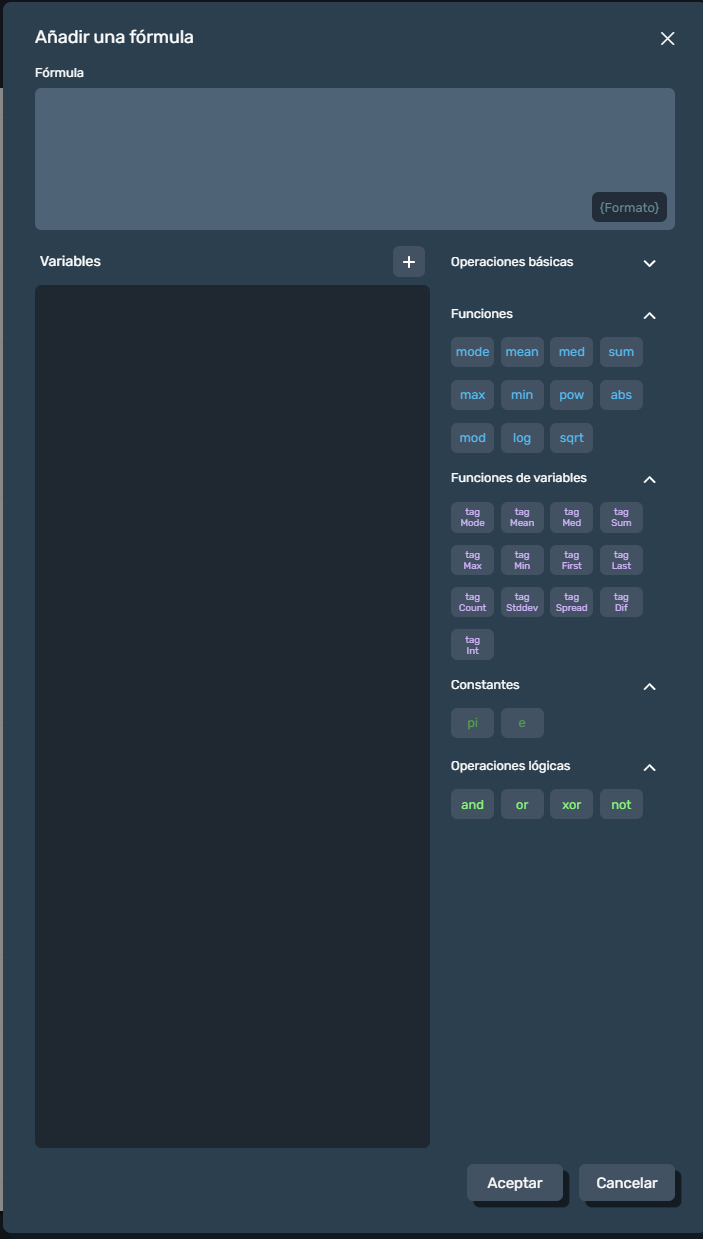¶ Elemento de Tabla en Informes
El módulo de informes ofrece un elemento de tabla que permite al usuario incorporar tablas dentro de las plantillas de informes, ideal para organizar datos de manera estructurada, comparar información, o presentar cifras de forma clara y accesible.
Este elemento es completamente personalizable, permitiendo al usuario ajustar el formato de las tablas según una variedad de condiciones o parámetros, adaptándolos a sus necesidades y preferencias específicas.
¶ ¿Cómo añadir un elemento de tabla?
Al ingresar al modo de edición de una plantilla de informes, el usuario puede encontrar el elemento de tabla en la sección de Elementos del panel de edición.
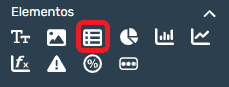
Para añadir el elemento de tabla, el usuario solo necesita hacer clic y arrastrarlo hasta la posición deseada dentro del la plantilla de informes. Durante el arrastre, el sistema muestra un rectángulo con bordes punteados que guía al usuario, indicando dónde se colocará el elemento de tabla.
¶ Personalizar el elemento de tabla
Todos los elementos del módulo de informes son personalizables mediante una ventana que aparece automáticamente después de soltar un elemento en la plantilla de informes.
En el caso del elemento de tabla, se despliega una ventana emergente que ofrece múltiples opciones para personalizar los campos y dar formato al contenido que se desea mostrar.
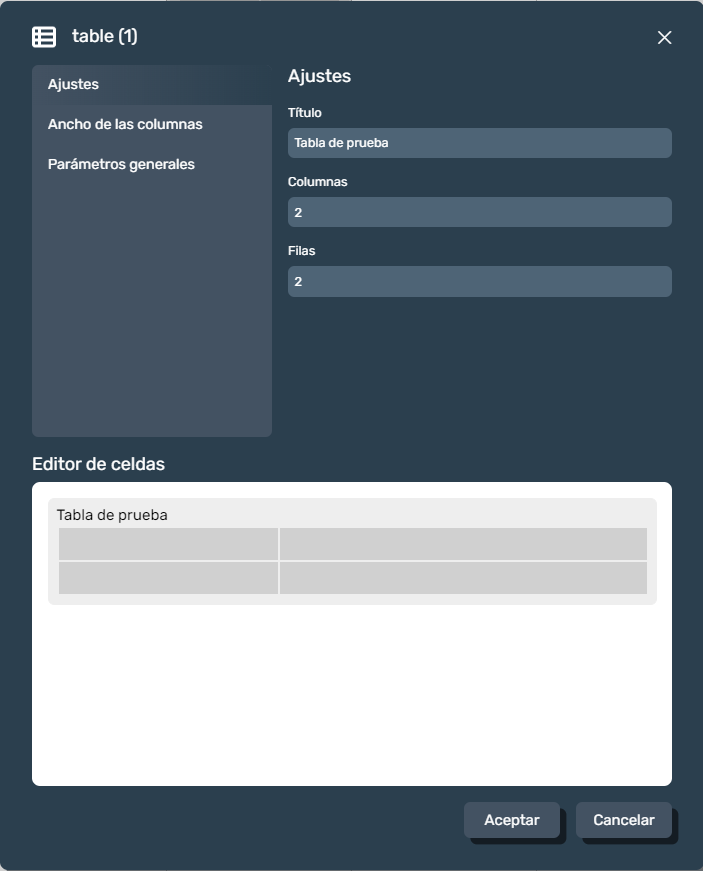
En la pestaña Ajustes, se encuentran los siguientes campos:
- Título: Permite definir el título del contenido a mostrar. La tabla que se renderizará en el plantilla de informes incluirá un título que se ubicará justo encima de la tabla.
- Columnas: Permite configurar el número de columnas que tendrá la tabla para adaptar el diseño a las necesidades del informe.
- Filas: Permite configurar el número de filas en la tabla para asegurar que los datos se presenten de manera clara y ordenada.
En la pestaña Ancho de Columnas, se muestra una tabla donde, a la izquierda, se visualiza el número de columnas de la tabla y, a la derecha, el ancho de cada columna en porcentaje. Para cambiar el ancho, el usuario solo tiene que pulsar sobre la columna que desea ajustar, y puede ingresar un valor manualmente o seleccionar la opción Automático para asignar un ancho automáticamente.
En la pestaña Parámetros generales, el usuario puede encontrar una serie de opciones para ajustar los estilos del elemento, que incluyen desde los colores hasta las opciones de bordeado.
Para obtener más información sobre la opción Parámetros generales, haz clic en el siguiente enlace:
El widget cuenta con un sistema de selección de idioma, el usuario encuentra opciones para ajustar el idioma del elemento en función de la necesidad de trabajar en un idioma u otro.
Esta funcionalidad es muy útil para adaptarse a entornos multilingües, facilitando el acceso a los datos y la interacción con el sistema en el idioma que mas convenga al usuario.
Para obtener más información sobre el selector de Idioma, haz clic en el siguiente enlace:
¶ Previsualización en tiempo real
Durante la creación o edición del elemento de tabla, el usuario puede visualizar una previsualización de cómo se renderizará el elemento en pantalla.
A medida que el usuario ajusta el formato durante la edición, tiene a su disposición una sección de Editor de celdas que muestra los cambios en tiempo real.
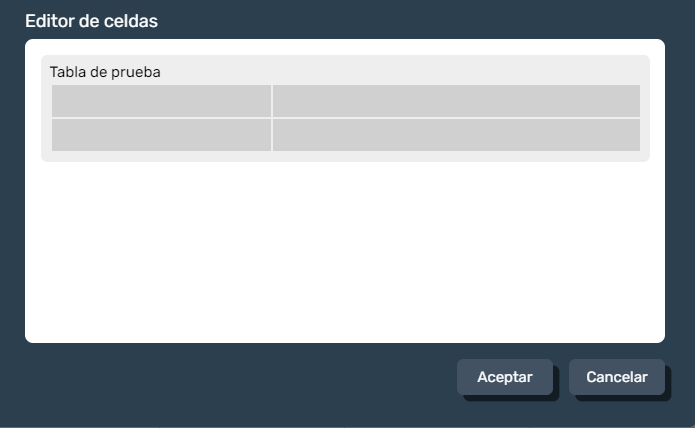
En este apartado de la edición del elemento tabla, el usuario puede pulsar cada una de las celdas para ver las propiedades de cada una y personalizarlas.
Para personalizar las celdas, el usuario puede modificar los siguientes campos:
-
Valor: Permite ingresar el contenido que se mostrará en la celda. Para ingresar el valor, hay dos opciones: introducir el valor en el cuadro de texto manualmente o pulsar el botón Añadir fórmula. Tras pulsar el botón Añadir fórmula, se despliega el menú correspondiente. Este menú cuenta con un cuadro de texto principal bajo el nombre de "Fórmula", donde se muestra la fórmula que se está creando. Además, el apartado "Variables" permite añadir variables del sistema a la fórmula. A la derecha de "Variables", se encuentran los apartados de "Operaciones básicas", "Funciones", "Funciones de variables", "Constantes" y "Operaciones lógicas" para completar la fórmula.
-
Resaltar fondo: Permite resaltar el fonde de la celda.
-
Alineación horizontal: Permite ajustar la alineación del contenido dentro de la celda (izquierda, centro, derecha).
-
Alineación vertical: Permite ajustar la alineación del contenido verticalmente dentro de la celda (arriba, medio, abajo).